क्या आप अपने विंडोज 11 पर एक नया गेस्ट अकाउंट बनाना चाहते हैं? आप ऐसा नहीं कर सकते क्योंकि सेटिंग मेनू बदल दिया गया है? चिंता मत करो। इस लेख में, हम वर्णन करेंगे कि सबसे आसान तरीके से अतिथि खाता कैसे बनाया जाए। तुरंत उपयोग के लिए तैयार अतिथि खाता बनाने के लिए बस इन सरल निर्देशों का पालन करें।
अतिथि खाता क्या है?
एक अतिथि खाता उन उपयोगकर्ताओं के लिए सीमित अनुमतियों वाला एक खाता है जो किसी भी प्रशासनिक विशेषाधिकार का आनंद नहीं लेंगे। इसलिए, ऐसे खातों को किसी भी एप्लिकेशन को इंस्टॉल करने या सिस्टम सेटिंग्स में कोई बदलाव करने से प्रतिबंधित किया गया है। यह एक अस्थायी प्रोफ़ाइल है। इसलिए, जब भी कोई अतिथि लॉग इन करता है, तो अतिथि इसका उपयोग तब तक कर सकता है जब तक कि वह सिस्टम को बंद नहीं कर देता, क्योंकि शट डाउन के बाद प्रोफ़ाइल डेटा मिटा दिया जाता है।
विंडोज 11 में गेस्ट अकाउंट कैसे बनाएं
अतिथि खाता बनाने के दो तरीके हैं। आप जो भी तरीका चाहते हैं, उसका पालन करें।
ए। का उपयोग करके अतिथि खाता बनाना समायोजन
बी। का उपयोग करके अतिथि खाता बनाना अध्यक्ष एवं प्रबंध निदेशक
ए। सेटिंग्स का उपयोग करके अतिथि खाता बनाएं -
सेटिंग्स का उपयोग करके अतिथि खाता बनाने के लिए ये चरण हैं।
1. सबसे पहले, दबाएं विंडोज की + आई एक साथ चाबियां।
2. जब सेटिंग्स दिखाई दें, तो “पर टैप करेंहिसाब किताब" बाएं हाथ की ओर।
3. फिर, दाईं ओर, "पर टैप करें"परिवार और अन्य उपयोगकर्ता“.
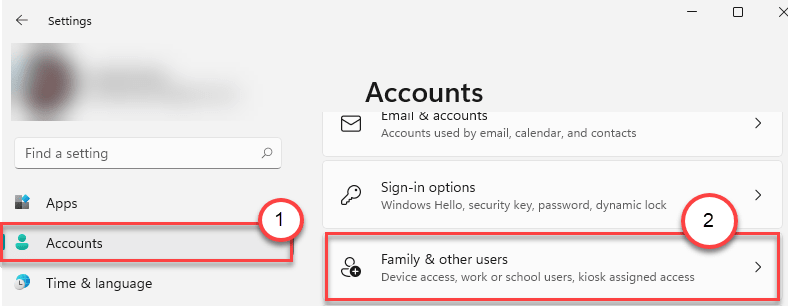
4. दाईं ओर, नीचे स्क्रॉल करें 'अन्य उपयोगकर्ता' अनुभाग।
5. फिर, "पर क्लिक करेंखाता जोड़ो“.
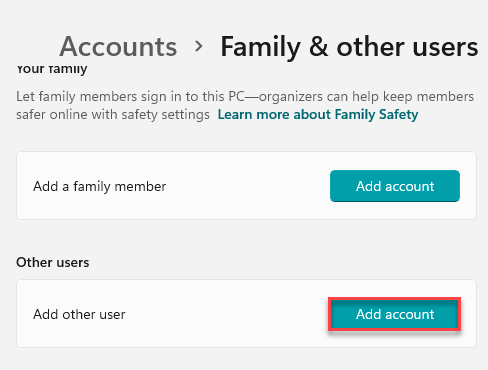
6. Microsoft साइन-इन पैनल खुलने के बाद, “पर टैप करेंमेरे पास इस व्यक्ति की साइन-इन जानकारी नहीं है“.
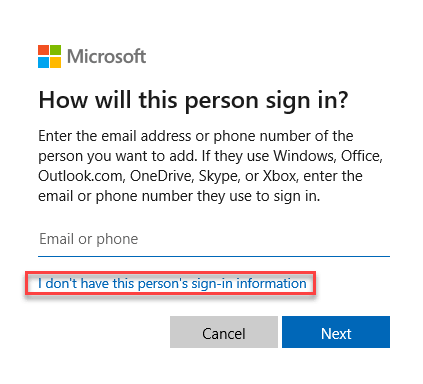
7. अगला, "पर क्लिक करेंMicrosoft खाते के बिना उपयोगकर्ता जोड़ें“.
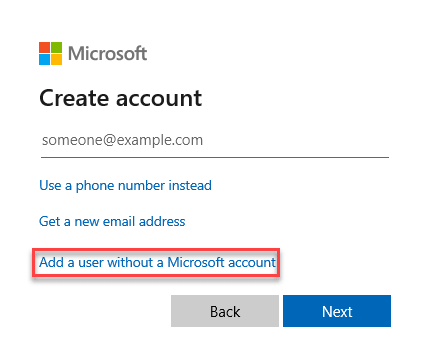
8. विशिष्ट बॉक्स में अपने इच्छित अतिथि खाते का नाम टाइप करें।
9. प्रवेश करना तथा पुन: दर्ज बॉक्स में एक पासवर्ड।
10. अंत में, "पर क्लिक करेंअगला“.
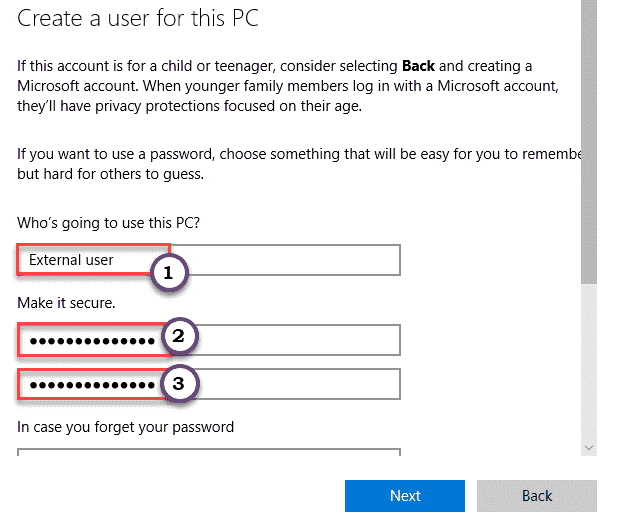
तीनों सुरक्षा प्रश्नों और उत्तरों को ठीक से चुनना न भूलें।
आप देखेंगे कि सेटिंग विंडो पर नया अतिथि खाता दिखाई दिया है।
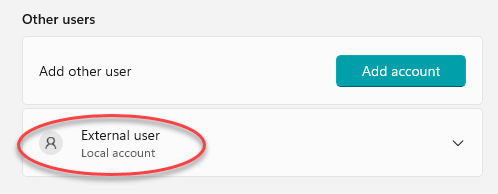
सेटिंग्स विंडो बंद करें। पुनः आरंभ करें आपका कंप्यूटर और अतिथि खाता उपयोग के लिए तैयार हो जाएगा।
बी। सीएमडी का उपयोग करके अतिथि खाता बनाना -
सीएमडी टर्मिनल का उपयोग करके अतिथि खाता बनाने के लिए इन चरणों का पालन करें।
1. सबसे पहले सर्च आइकन पर क्लिक करें और टाइप करें "अध्यक्ष एवं प्रबंध निदेशक“.
2. फिर, "पर राइट-क्लिक करेंसही कमाण्ड"और" पर क्लिक करेंव्यवस्थापक के रूप में चलाओ"प्रशासनिक अधिकारों के साथ टर्मिनल खोलने के लिए।

3. जब कमांड प्रॉम्प्ट खुलता है, प्रकार यह आदेश और हिट प्रवेश करना.
शुद्ध उपयोगकर्ता अतिथि 1 /जोड़ें /सक्रिय: हाँ
[
ध्यान दें –
'अतिथि1' को अपनी पसंद के किसी भी अतिथि नाम से बदलें। आप नहीं कर सकता रखना "अतिथि"खाते के नाम के रूप में यह विंडोज़ द्वारा आरक्षित है।
उदाहरण – अगर आप “देब” नाम का गेस्ट अकाउंट बनाना चाहते हैं तो कमांड होगा –
शुद्ध उपयोगकर्ता लोगों के सामने पहली उपस्थिति करनेवाली /जोड़ें /सक्रिय: हाँ
]
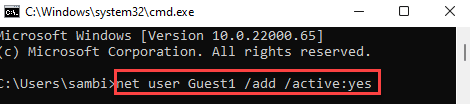
यह आपके सिस्टम पर एक नया अतिथि खाता बनाएगा।
अब, नीचे हमने कुछ वैकल्पिक चरणों का उल्लेख किया है जो आप इस अतिथि खाते के साथ कर सकते हैं।
ए। खाते के लिए पासवर्ड जोड़ने के लिए, यह आदेश टाइप करें और हिट करें प्रवेश करना.
शुद्ध उपयोगकर्ता अतिथि 1 *
बी। उसी तरह, यदि आप इस खाते को वर्तमान उपयोगकर्ता के समूह से हटाना चाहते हैं, तो इस आदेश को निष्पादित करें।
शुद्ध स्थानीय समूह उपयोगकर्ता अतिथि 1 /delete
[
ध्यान दें - "को प्रतिस्थापित करना न भूलें"अतिथि 1"उस नाम के साथ जो आपने पहले की तरह निर्दिष्ट किया है।
]
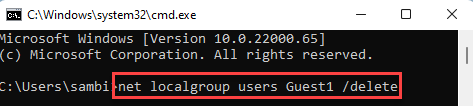
सी। यदि आप इस खाते को मौजूदा चालू खाता समूह में जोड़ना चाहते हैं, तो बस इस आदेश को निष्पादित करें।
नेट लोकलग्रुप मेहमान अतिथि 1 /add
[
ध्यान दें - "को प्रतिस्थापित करना न भूलें"अतिथि 1"उस नाम के साथ जो आपने पहले की तरह निर्दिष्ट किया है।
]
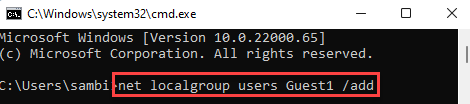
कमांड प्रॉम्प्ट बंद करें। अब, आप जब चाहें अतिथि खाते में लॉग इन कर सकते हैं।

